Овај пост ће илустровати:
- Како подесити Кали за даљински приступ користећи РДП?
- Како приступити Кали удаљеној радној површини на Виндовс-у?
- Како приступити Кали удаљеној радној површини на Линуку?
- Закључак
Како подесити Кали за даљински приступ користећи РДП?
Да бисте даљински приступили Кали Линук-у, прво омогућите даљински приступ Кали-у из система. Затим му приступите са даљине са било ког оперативног система као што је Линук или Виндовс Про верзија (Про издање је неопходно).
Да бисте приступили Кали удаљеној радној површини помоћу РДП-а, прођите кроз следеће кораке.
Корак 1: Ажурирајте Кали
Ажурирајте Кали систем на тренутно издање користећи „ апт упдате ” команда:
судо апт упдате

Корак 2: Надоградња пакета
Надоградите Калијеве пакете преко „ апт упграде ” команда. Овде, „ -и ” опција аутоматски додељује простор на диску тренутној операцији:
судо апт упграде -и 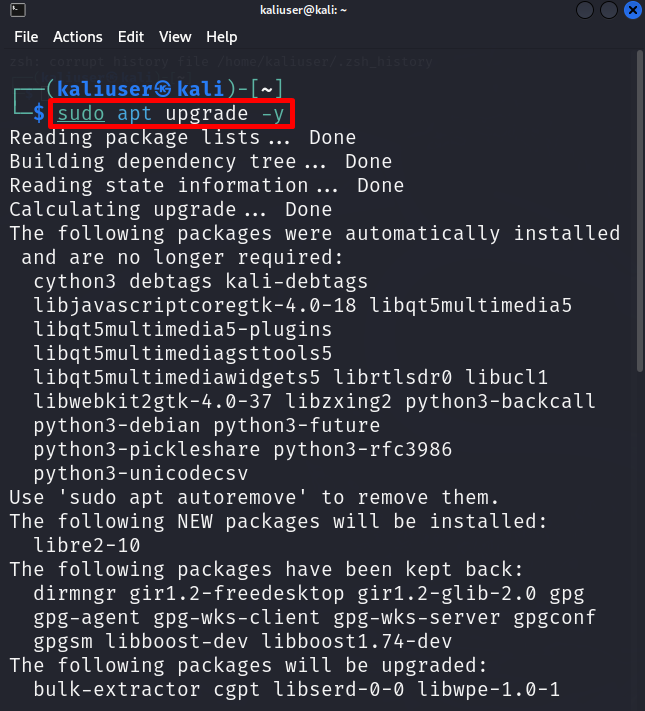
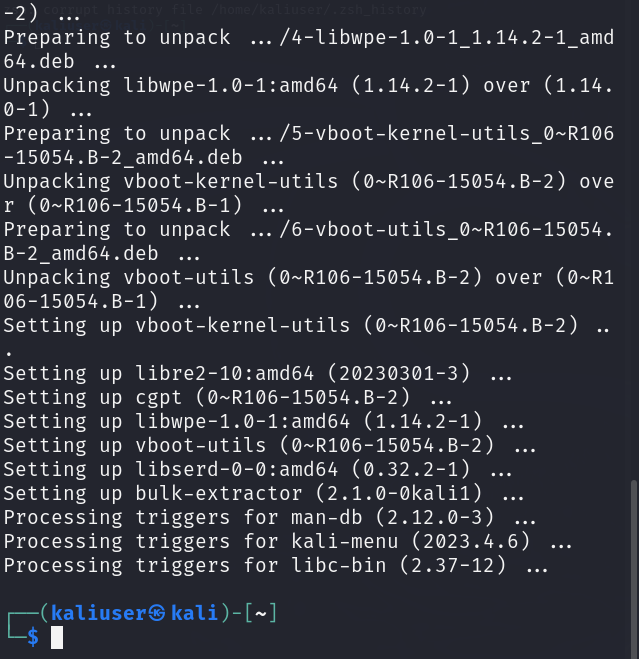
Корак 3: Инсталирајте КСРДП
Затим инсталирајте „ крдп ” алат у Кали Линук-у користећи доњу команду. „ КСРДП ” је Мицрософт алатка која нам омогућава да користимо удаљене радне површине било ког оперативног система уместо Виндовс-а:
судо погодан инсталирај крдп -и 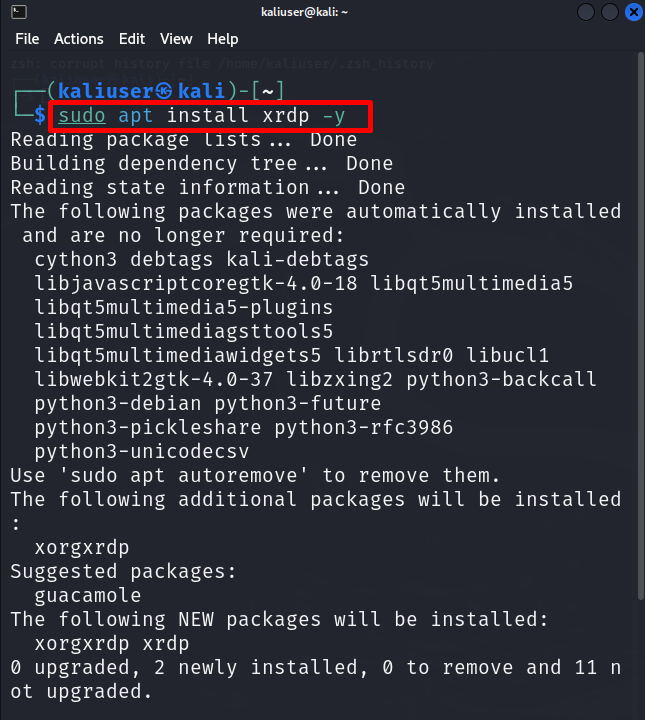
Инсталирали смо КСРПД алат на Кали Линук за приступ Кали линук радним површинама са других оперативних система:
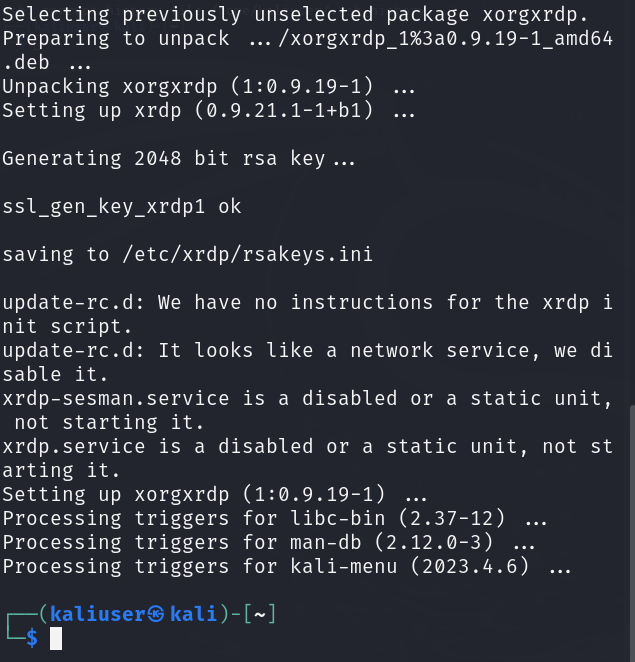
Корак 4: Покрените Ксрдп услугу
У следећем кораку омогућите даљински приступ Кали Десктоп-у тако што ћете покренути „ крдп ” услуга. Да бисте покренули услугу на Калију, покрените „ сервис <име-услуге> старт ” команда. Ова команда захтева „ судо ” корисничка права:
судо сервис крдп старт 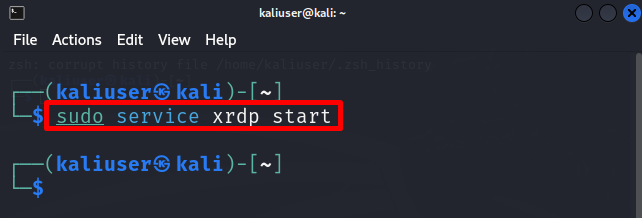
Корак 5: Покрените Менаџер сесија
Затим покрените менаџер сесије крдп-а на Кали Линук-у користећи доњу команду. Ово ће управљати сесијом корисника и покренути Кссервер:
судо сервис крдп-сесман старт 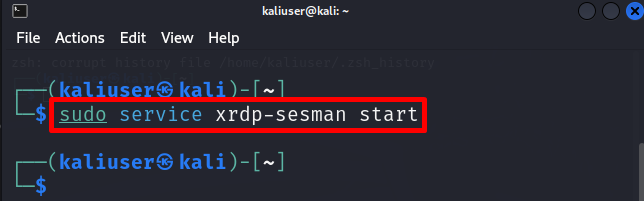
Корак 6: Омогућите услугу крдп при покретању система
Да бисте омогућили услугу крдп при покретању система, покрените следећу команду:
судо упдате-рц.д крдп омогућитиОва команда ће се покренути и аутоматски омогућити услугу крдп при покретању система:
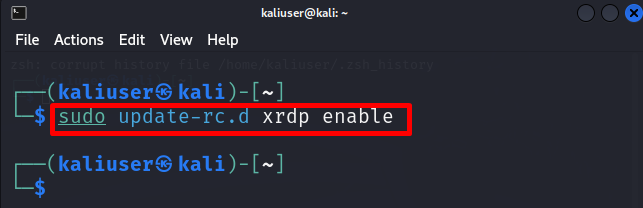
Корак 7: Проверите статус
За потврду, проверите статус услуге и проверите да ли је крдп покренут на систему или не:
судо статус услуге крдпОвде је крдп успешно активиран и ради на Кали Линук-у:
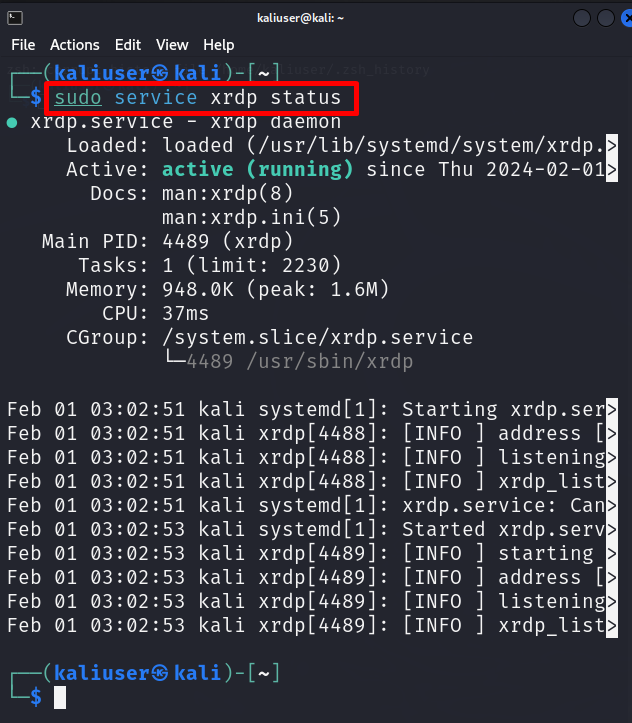
Корак 8: Инсталирајте заштитни зид
Покрените заштитни зид на систему да бисте управљали долазним и одлазним саобраћајем система. У ту сврху, прво инсталирајте заштитни зид на Кали:
судо погодан инсталирај уфв 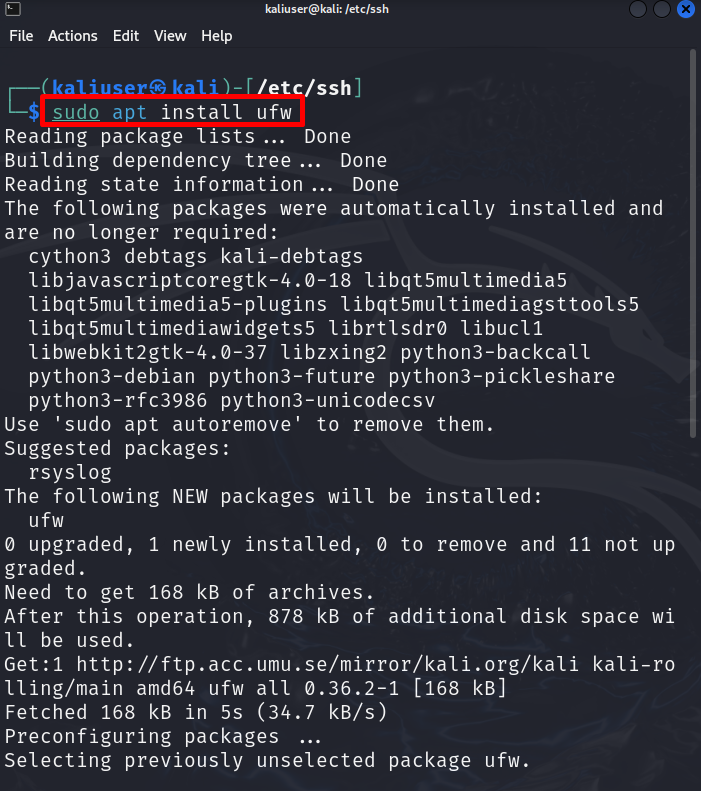
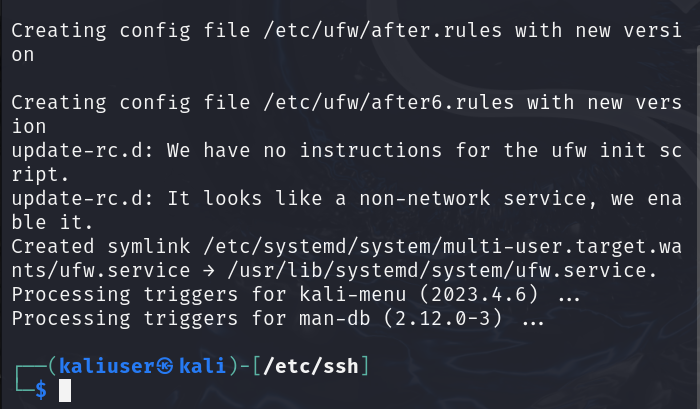
Корак 9: Омогућите заштитни зид
Затим омогућите заштитни зид на Кали-у помоћу „ уфв енабле ” команда:
судо уфв омогућити 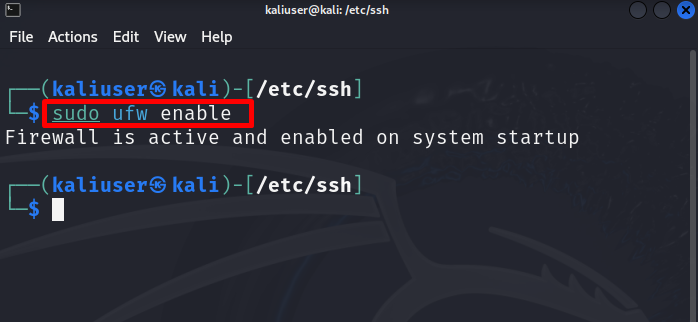
Корак 10: Дозволите „3389“ порт
Подразумевано, крдп сервер ради на „ 3389 ' Лука. Да бисте даљински приступили Кали радној површини преко крдп Кс сервера, дозволите „ 3389 ” порт за правила долазног и одлазног саобраћаја користећи следећу команду:
судо уф дозволи 3389 / тцп 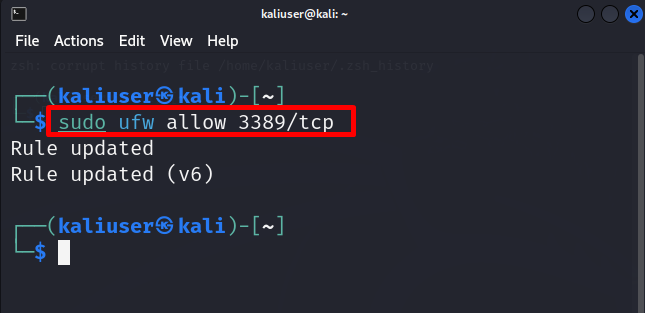
Корак 11: Поново учитајте заштитни зид
Сада поново учитајте заштитни зид користећи дату команду:
судо уфв релоад 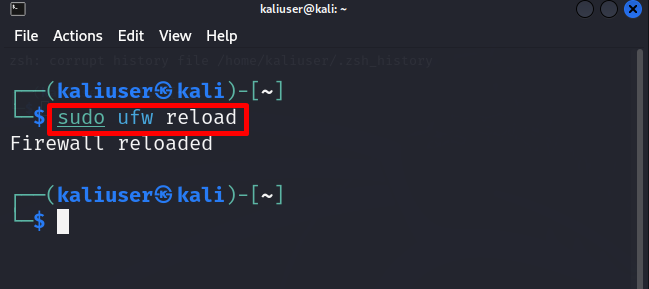
Корак 12: Проверите ИП адресу
Након што конфигуришете заштитни зид и покренете крдп услугу, сазнајте системску ИП адресу за даљински приступ користећи „ ифцонфиг ” команда:
ифцонфигОбратите пажњу на ИП адресу. Ово ће се користити за Кали даљински приступ:
На крају, одјавите се са Кали корисничког налога из менија напајања и покушајте да приступите Кали удаљеној радној површини користећи доњи одељак.
Како приступити Кали удаљеној радној површини на Виндовс-у?
Виндовс је универзално коришћен ОС и доступан је свима. Његов широк спектар функционалности и напредних апликација чине га популарним избором широм света. Такође нам омогућава даљински приступ било ком оперативном систему користећи претходно инсталирани Виндовс “ Веза са удаљеном радном површином ' оруђе.
За демонстрацију, следите доле наведене кораке.
Корак 1: Покрените Виндовс алатку за даљинско повезивање
Прво покрените унапред инсталирану алатку за даљинско повезивање прозора преко „ Покренути ' мени:
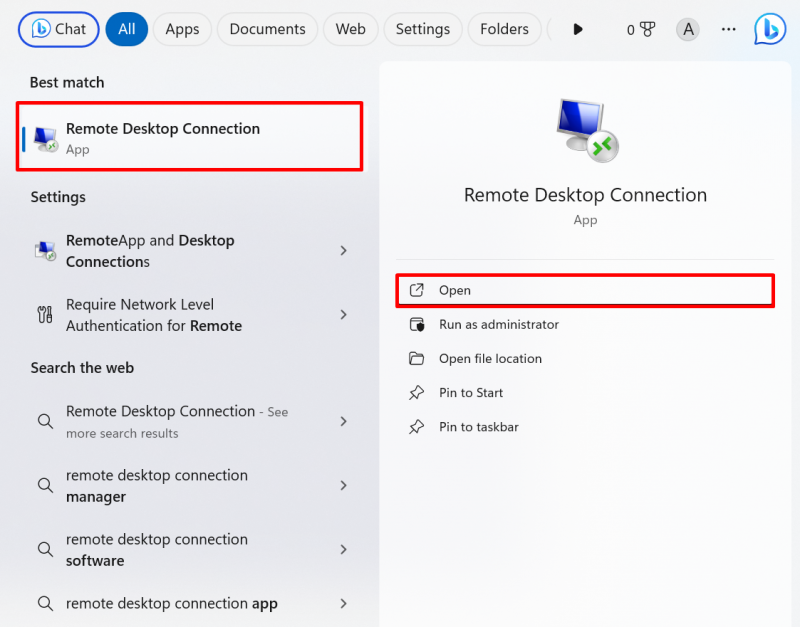
Корак 2: Приступите Кали удаљеној радној површини
Затим додајте ИП адресу Кали система у „ рачунар ” и притисните „ Повежите се ” дугме:
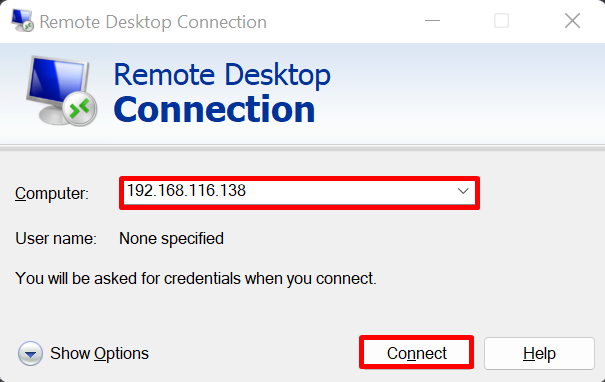
Ово ће почети да повезује Виндовс са Ксрдп Кс-сервером за Кали-ин даљински приступ:
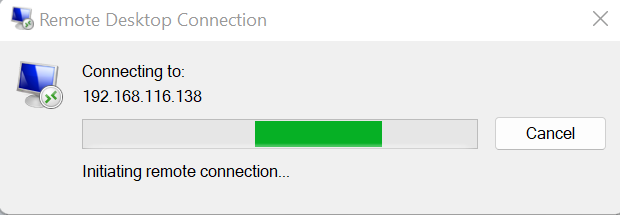
Корак 3: Наведите Кали корисничке акредитиве
Ево, Пријавите се на Кали на екрану ће се појавити чаробњак. Наведите корисничке акредитиве Кали Линук-а и притисните „ У реду ” дугме:
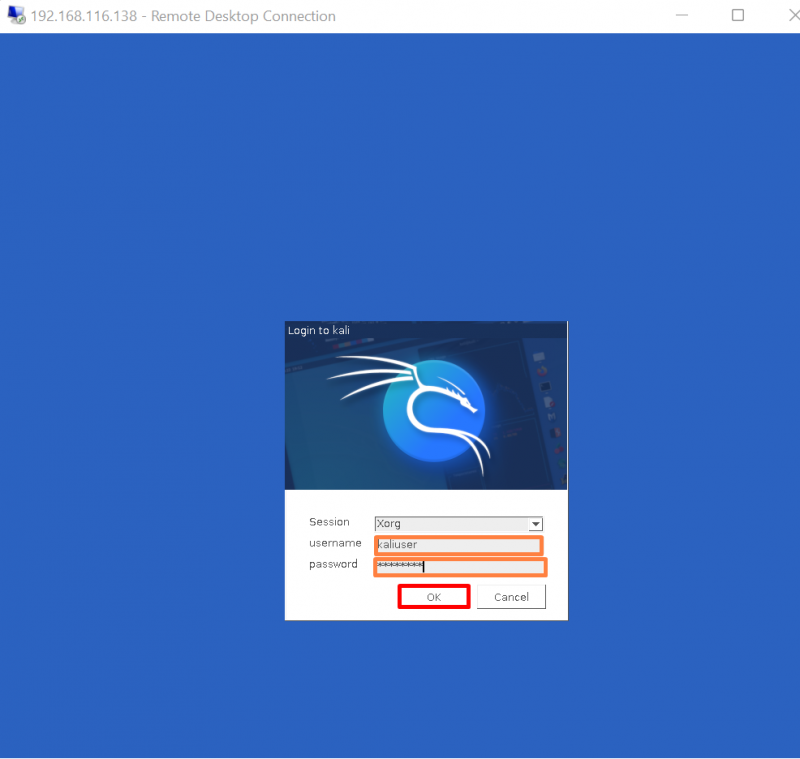
Ова операција може захтевати аутентификацију корисника Кали, укуцајте лозинку и притисните „ Аутхентицате ” дугме:
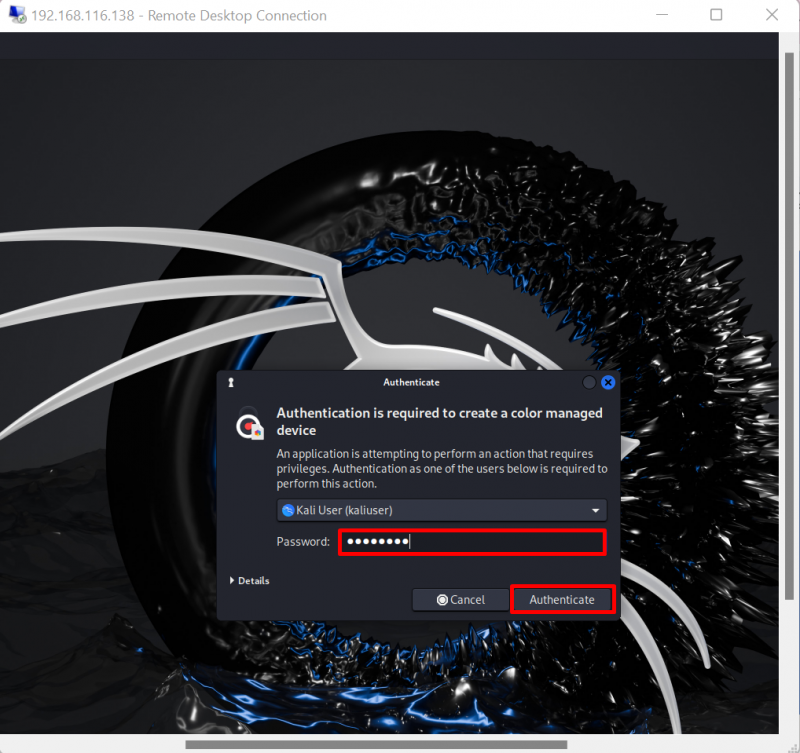
Овде можете видети да смо ефективно приступили Кали удаљеној радној површини на Виндовс-у користећи крдп сервер:
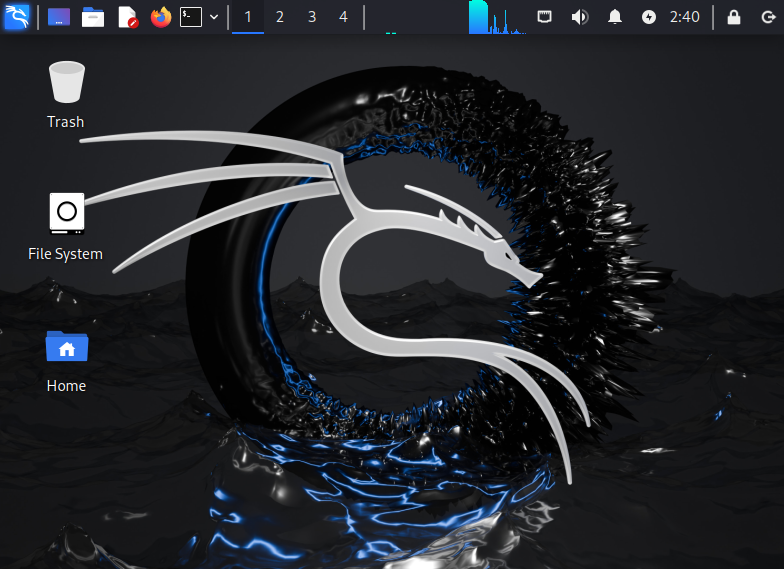
Белешка: Понекад се корисници могу суочити са проблемима у приступу Кали удаљеној радној површини из Виндовс-а. То је због тога што Виндовс може зауставити даљински приступ онемогућавањем „ Ремоте Десктоп ” подешавања. Да бисте решили такве конфликте, отворите системска подешавања користећи „ Прозор + И ” и омогућите „ Ремоте Десктоп ” подешавања:
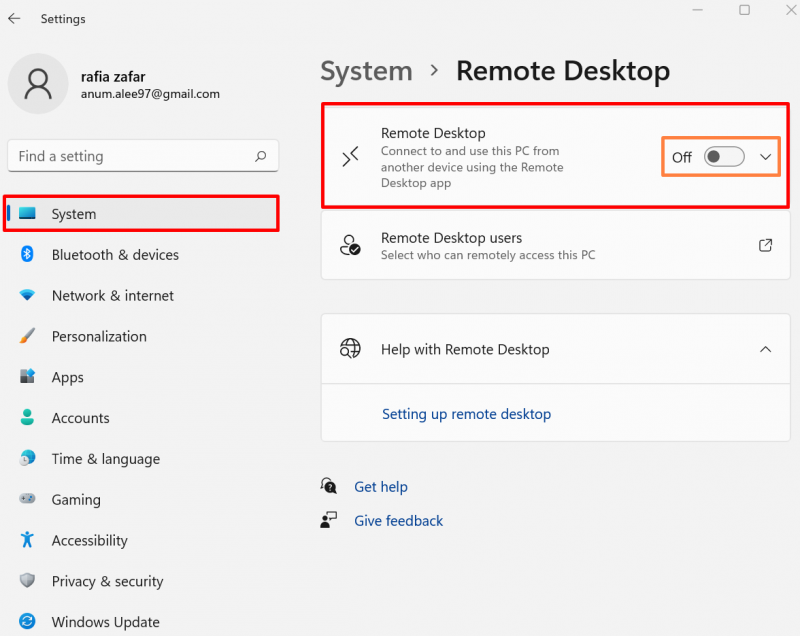
Како приступити Кали Десктоп-у на Линуку користећи РДП?
Да бисте приступили Кали Десктопу из било које дистрибуције Линука, доступни су пакети за удаљену везу као што су Реммина, ТигерВНЦ, АниДеск и многи други. У овом одељку ћемо приступити Кали-у на Убунту дистрибуцији користећи Реммина алатку за даљинско повезивање.
За правилну илустрацију, следите доле наведене кораке.
Корак 1: Инсталирајте Реммину
Инсталирајте Реммину са званичног Убунту ресурса користећи „ апт инсталл ремина ” команда. Овде можете видети, подразумевано, реммина је унапред инсталирана у Убунту:
судо погодан инсталирај ремина 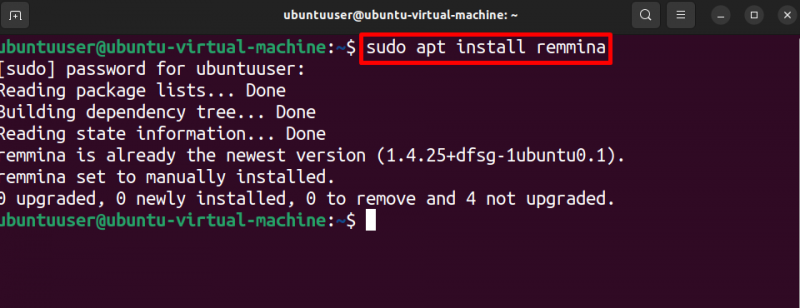
Корак 2: Покрените Реммину
Затим покрените Реммина алатку за даљинско повезивање користећи „ ремина ” команда:
ремина 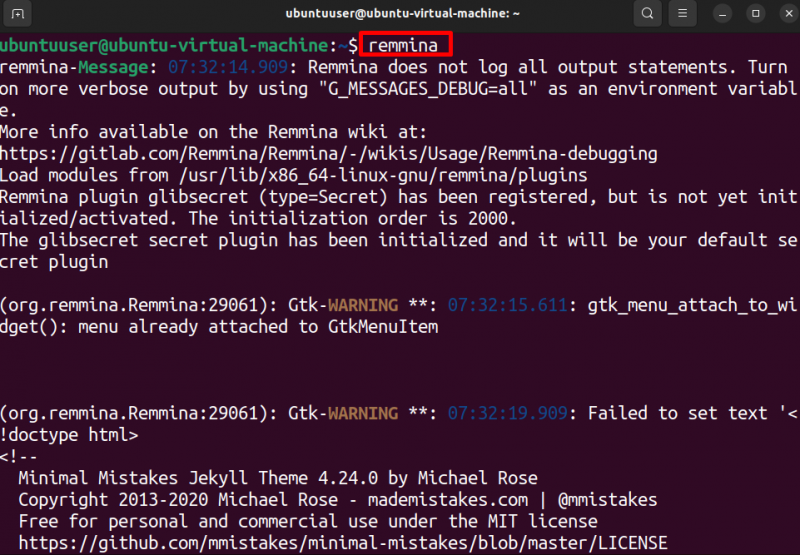
Корак 3: Приступите Кали удаљеној радној површини
Додајте ИП адресу Кали машине у поље испод и притисните „ Ентер ” кључ:
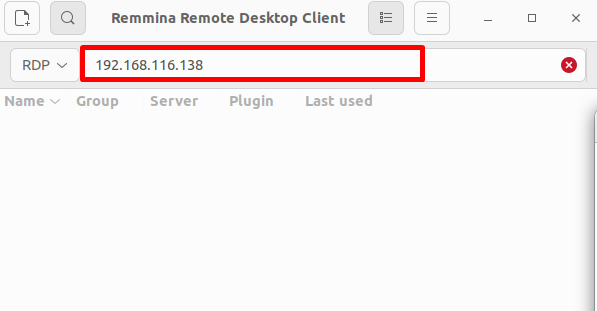
Из сесије за пријаву унесите акредитиве за пријаву корисника Кали и притисните „ У реду ” дугме:
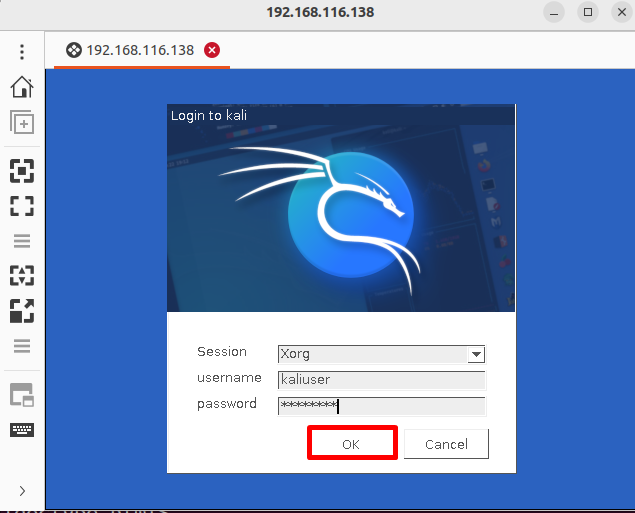
За аутентификацију унесите Кали корисничку лозинку и притисните „ Аутхентицате ” дугме:
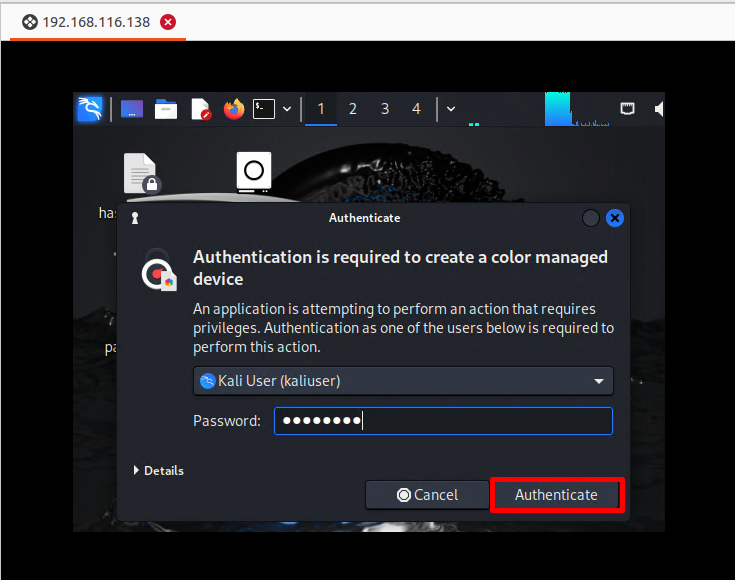
Овде смо даљински приступили Кали Линук-у из Убунту-а:
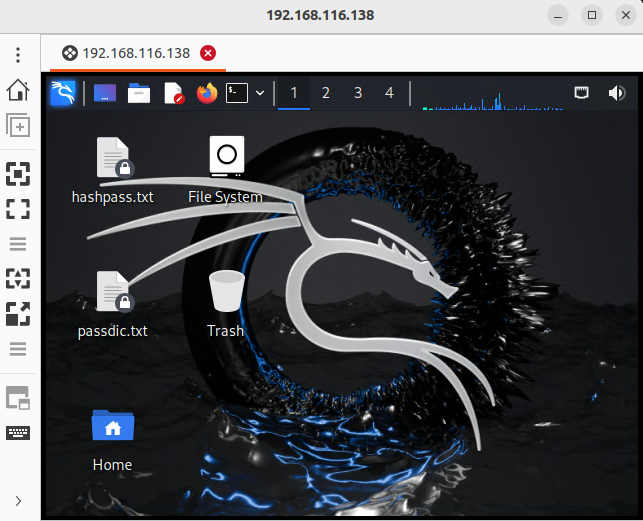
Покрили смо начин приступа Кали Десктоп-у помоћу протокола за удаљену радну површину.
Закључак
Да бисте приступили Кали удаљеној машини са било ког оперативног система, прво инсталирајте крдп и покрените његову услугу на Кали Линук-у. Затим омогућите „ 3389 ” подразумевани порт крдп Кс сервера. Да бисте приступили Кали Линук-у на Виндовс-у, покрените алатку за даљинско повезивање, додајте ИП адресу Кали Линук-а и повежите Кали удаљену радну површину. Да бисте приступили Кали-у на Линук-у, прво инсталирајте и покрените алатку реммина. Затим додајте ИП адресу Калија и приступите Кали удаљеној радној површини. Овај пост је разрадио како да приступите Кали Десктоп-у користећи рдп.